Git을 사용하여 경로를 수정하는 방법
버전 관리를 위해 Git을 사용하는 과정에서 파일 경로를 수정해야 하는 상황이 자주 발생합니다. 이전 경로가 적합하지 않아서일 수도 있고, 파일/폴더를 다른 위치로 이동해야 할 수도 있습니다. 이 기사에서는 Git을 사용하여 경로를 수정하는 방법을 소개합니다.
Git의 경로
Git에서 경로는 웨어하우스에 있는 파일/폴더의 상대적 위치를 나타냅니다. 예를 들어 파일 경로는 /src/main/java/com/example/HelloWorld.java일 수 있습니다. 경로는 상대적입니다. 즉, 두 파일이 서로 다른 위치에 있지만 경로가 동일한 경우 동일한 파일을 가리킵니다.
특정 파일의 기록을 보려면 git log <파일 경로> 명령을 사용하면 됩니다. Git은 파일에 대한 모든 커밋 기록을 반환합니다. git log <文件路径> 命令。Git会返回该文件的所有提交历史记录。
修改文件路径
如果要将一个文件移动到另一个位置,或者修改其路径名,可以使用 git mv 命令。比如,如果要将文件 /src/main/java/com/example/HelloWorld.java 移动到 /src/test/java/com/example/HelloWorldTest.java ,可以使用以下命令:
git mv src/main/java/com/example/HelloWorld.java src/test/java/com/example/HelloWorldTest.java
执行命令后,Git会将文件从原路径移动到新路径。该操作会被纳入到Git的提交历史记录中。因此,在Git历史记录中,可以查看到该文件的路径修改过程。
手动修改文件路径
如果不想使用 git mv 命令,也可以手动修改文件的路径。比如,可以使用移动文件的命令(如 mv、cp)将文件从原路径移动到新路径。
在将文件移动到新路径后,还需要告诉Git该操作的信息。这可以通过 git add 命令来实现。比如,如果将文件 /src/main/java/com/example/HelloWorld.java 移动到 /src/test/java/com/example/HelloWorldTest.java ,可以按以下步骤操作:
-
使用移动命令将文件从原路径移动到新路径:
mv src/main/java/com/example/HelloWorld.java src/test/java/com/example/HelloWorldTest.java
-
使用
git add命令告诉Git该操作的信息:git add src/test/java/com/example/HelloWorldTest.java
-
提交修改:
git commit -m "Move HelloWorld.java to HelloWorldTest.java"
修改文件夹路径
如果要修改文件夹的路径,和修改单个文件路径的方法类似。比如,如果要将文件夹 /src/main/java/com/example 移动到 /src/test/java/com/example ,可以使用以下命令:
git mv src/main/java/com/example src/test/java/com/example
也可以手动移动文件夹,然后执行 git add 和 git commit 命令。
修改多个文件路径
如果要同时修改多个文件的路径,也可以使用 git mv 命令。比如,如果要将 /src/main/java/com/example 目录下的所有文件移动到 /src/test/java/com/example 目录下,可以使用以下命令:
git mv src/main/java/com/example/* src/test/java/com/example
此命令会将 com/example 目录下的所有文件移动到新路径。注意,命令中的 *
git mv 명령을 사용하세요. 예를 들어 /src/main/java/com/example/HelloWorld.java
파일을 🎜/src/test/java/com/example/HelloWorldTest.java🎜로 이동하려면 다음 명령을 사용하면 됩니다. : 🎜rrreee🎜Execute 명령 후에 Git은 파일을 원래 경로에서 새 경로로 이동합니다. 이 작업은 Git의 커밋 기록에 포함됩니다. 따라서 Git 기록에서 해당 파일의 경로 수정 과정을 볼 수 있습니다. 🎜🎜파일 경로 수동 수정🎜🎜git mv 명령을 사용하지 않으려는 경우 파일 경로를 수동으로 수정할 수도 있습니다. 예를 들어 파일 이동 명령(예: mv, cp)을 사용하여 파일을 원래 경로에서 새 경로로 이동할 수 있습니다. 🎜🎜파일을 새 경로로 옮긴 후 Git에게 작업에 대해 알려주어야 합니다. git add 명령을 사용하면 됩니다. 예를 들어 🎜/src/main/java/com/example/HelloWorld.java🎜 파일을 🎜/src/test/java/com/example/HelloWorldTest.java🎜로 이동하는 경우 다음 단계를 수행할 수 있습니다. 🎜 git add 명령을 사용하여 Git에 정보를 알려줍니다. 작업 정보: 🎜rrreeegit add 및 git commit 명령을 실행합니다. 🎜🎜여러 파일 경로 수정🎜🎜여러 파일의 경로를 동시에 수정하려면 git mv 명령을 사용할 수도 있습니다. 예를 들어, 🎜/src/main/java/com/example🎜 디렉터리의 모든 파일을 🎜/src/test/java/com/example🎜 디렉터리로 이동하려면 다음 명령을 사용할 수 있습니다. 🎜 rrreee🎜이 명령은 com/example 디렉터리의 모든 파일을 새 경로로 이동합니다. 명령의 * 기호는 모든 파일을 참조하므로 여러 파일 경로를 동시에 수정할 수 있습니다. 🎜🎜결론🎜🎜위는 Git에서 경로를 수정하는 방법입니다. 단일 파일을 수정하든 여러 파일 경로를 수정하든 관계없이 Git은 경로 수정을 매우 쉽고 효율적으로 만들어주는 편리한 솔루션을 제공합니다. 좋은 경로 구조는 프로젝트를 더 명확하고 유지 관리하기 쉽게 만들 수 있습니다. 따라서 경로 수정 방법을 익히는 것은 모든 Git 사용자가 숙달해야 하는 기술 중 하나입니다. 🎜위 내용은 Git을 사용하여 경로를 수정하는 방법의 상세 내용입니다. 자세한 내용은 PHP 중국어 웹사이트의 기타 관련 기사를 참조하세요!

핫 AI 도구

Undress AI Tool
무료로 이미지를 벗다

Undresser.AI Undress
사실적인 누드 사진을 만들기 위한 AI 기반 앱

AI Clothes Remover
사진에서 옷을 제거하는 온라인 AI 도구입니다.

Stock Market GPT
더 현명한 결정을 위한 AI 기반 투자 연구

인기 기사

뜨거운 도구

메모장++7.3.1
사용하기 쉬운 무료 코드 편집기

SublimeText3 중국어 버전
중국어 버전, 사용하기 매우 쉽습니다.

스튜디오 13.0.1 보내기
강력한 PHP 통합 개발 환경

드림위버 CS6
시각적 웹 개발 도구

SublimeText3 Mac 버전
신 수준의 코드 편집 소프트웨어(SublimeText3)
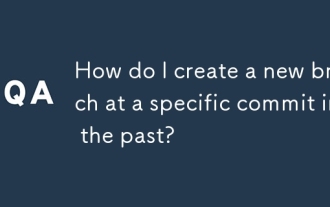 과거의 특정 커밋에서 새 지점을 어떻게 만들려고합니까?
Sep 16, 2025 am 02:52 AM
과거의 특정 커밋에서 새 지점을 어떻게 만들려고합니까?
Sep 16, 2025 am 02:52 AM
이전 커밋에서 새 지점을 만들려면 먼저 대상 커밋의 해시 값을 찾은 다음 gitcheckout-b 또는 gitswitch-c 명령을 사용하여 분기를 생성 한 다음 지점이 올바르게 생성되었는지 확인하십시오. 특정 단계는 다음과 같습니다. 1. Gitlog-- 온라인 라인을 사용하여 Commit 해시를 찾거나 Gitlog-S "키워드"를 사용하여 특정 커밋을 찾습니다. 2. Gitcheckout-B 새로운 지점 이름 제출 해시 또는 Gitswitch-C 새 지점 이름 제출 해시를 실행하여 지점을 만들기 위해 GIT는 약식 해시를 지원합니다. 3. Gitlog 및 Gitbranch를 통해 지점 정보를 확인하고 파일 컨텐츠를 확인하여 정확성을 확인하십시오. 전체 프로세스는 간단하고 신뢰할 수 있으며 숙련 후에 수행 할 수 있습니다.
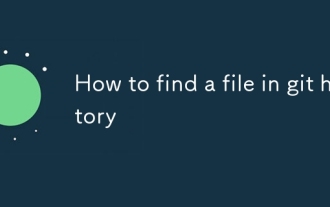 git history에서 파일을 찾는 방법
Sep 16, 2025 am 05:18 AM
git history에서 파일을 찾는 방법
Sep 16, 2025 am 05:18 AM
UseGitLogwith (all, all,-full-History, and-diff-filtertofindcommitsinvolveleletEdormissingfilebyname, thengrepfortheFilenametoIndifyrelevantCommits; oncelocated, usegitshoworgitchOuttoInspectorrestorEtheFipleComcommit.
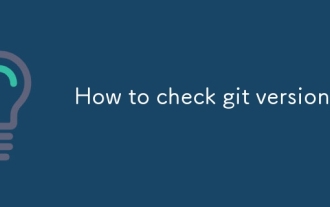 git 버전을 확인하는 방법
Sep 17, 2025 am 01:34 AM
git 버전을 확인하는 방법
Sep 17, 2025 am 01:34 AM
rungit- rungit- versiontocheckinstalledgitversion, whithputs likegitversion2.34.1; usegitversion-vforslightlymoredetail; ifgitisnotrecegnized, infinstalledanddedtopathviaofficialsiteorpackagemanager; knowteversionensurescompatibiture 및 uppopopopopopofo
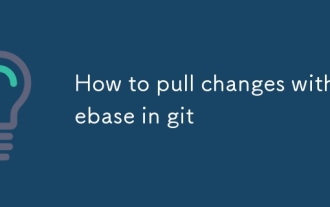 git에서 Rebase로 변화를 당기는 방법
Sep 21, 2025 am 02:49 AM
git에서 Rebase로 변화를 당기는 방법
Sep 21, 2025 am 02:49 AM
gitpull을 사용하여 레지베이스를 사용하여 원격으로 업데이트 된 분기의 상단에 로컬 커밋을 다시 적용하여 중복 병합 커밋을 생성하지 않아 선형 기록을 유지합니다. 실행 중에 로컬 제출이 일시적으로 저장되고 최신 변경 사항이 시작된 다음 로컬 제출물이 하나씩 재생됩니다. 갈등이 발생하면 수동으로 해결하고 Gitrebase를 실행해야합니다. 공유되지 않은 기능 분기에서만 사용하고, 메인과 같은 공통 지점의 재건을 피하고 공동 작업자에 영향을 미치는 것을 방지하는 것이 좋습니다. Rebase는 GitConfig 설정을 통해 기본적으로 활성화 될 수 있습니다. 작업 전에 먼저 Gitfetch는 최신 정보를 보장하여 깨끗한 기록을 유지하고 적시에 변경 사항을 동기화해야합니다.
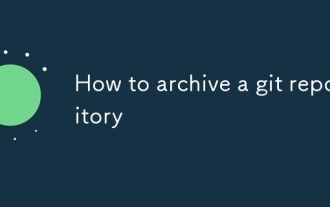 git 저장소를 보관하는 방법
Sep 17, 2025 am 12:40 AM
git 저장소를 보관하는 방법
Sep 17, 2025 am 12:40 AM
usegitarchivetocreatecompressedsnapshotofarepository ataspecificcommit, gitmetadata.rungitarchive-format = zip-- output = repo-archive.zipheadtopackagethelatestcommitozipfile, orusetar.gzforatarball.adz-prefix
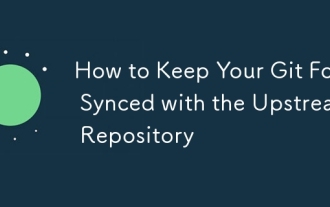 Git Fork를 상류 저장소와 동기화하는 방법
Sep 20, 2025 am 01:49 AM
Git Fork를 상류 저장소와 동기화하는 방법
Sep 20, 2025 am 01:49 AM
"GitreMoteadDupStream [url]"gitforkTotheoriginalRepository.2.fetchChangesffromUpStreamus "gitfetchUpStream"toDownTheLatesTestUpdates.3.MergethemintoyourLocalMainBranchWith "GitcheckOutmain"
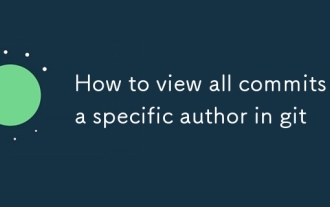 Git의 특정 저자가 Commit을 보는 방법
Sep 21, 2025 am 01:15 AM
Git의 특정 저자가 Commit을 보는 방법
Sep 21, 2025 am 01:15 AM
UseGitLog--Author = "AuthorName"TofilterCommitsByAuthor, supportialMatchesandEmailSearches, withoptionalformatting-reclearerOutput.
 GIT 커밋에 모든 파일을 나열하는 방법
Sep 20, 2025 am 02:25 AM
GIT 커밋에 모든 파일을 나열하는 방법
Sep 20, 2025 am 02:25 AM
지정된 제출물에 모든 변경 파일을 나열하려면 gitdiff-tree-name-only-r을 사용하십시오. -name-status를 추가하여 파일 상태 (a/m/d)를 표시하며 스크립트 처리에 적합하며 출력이 간결합니다.






